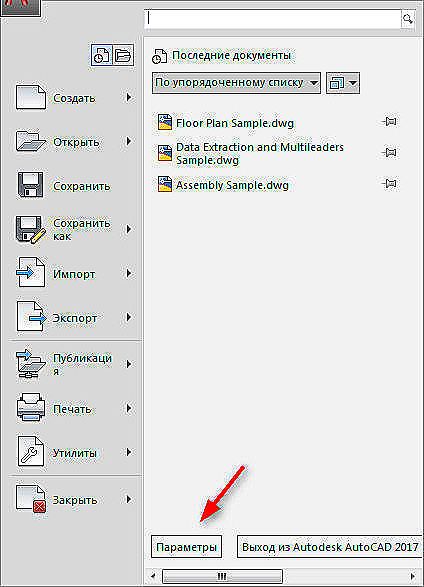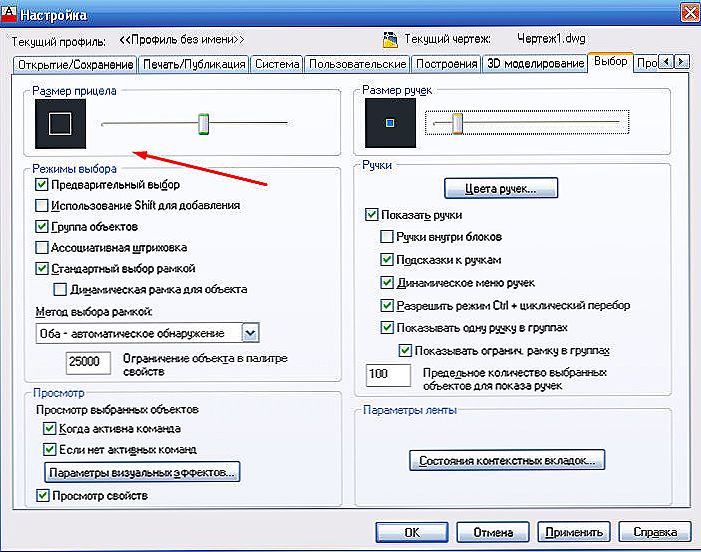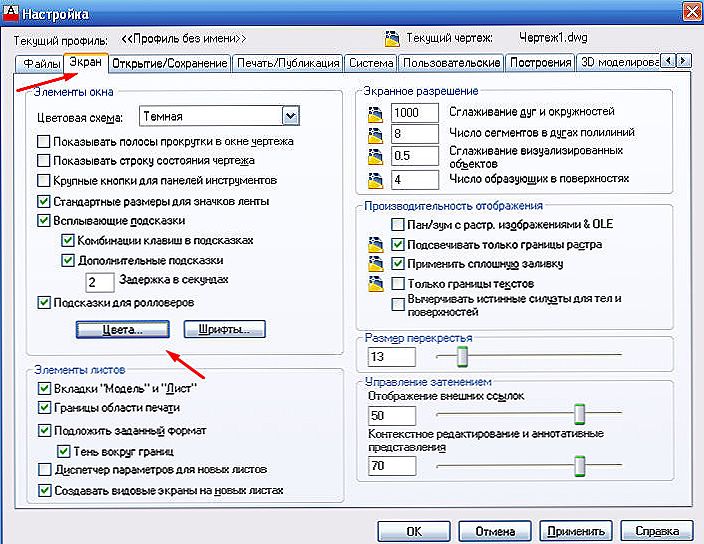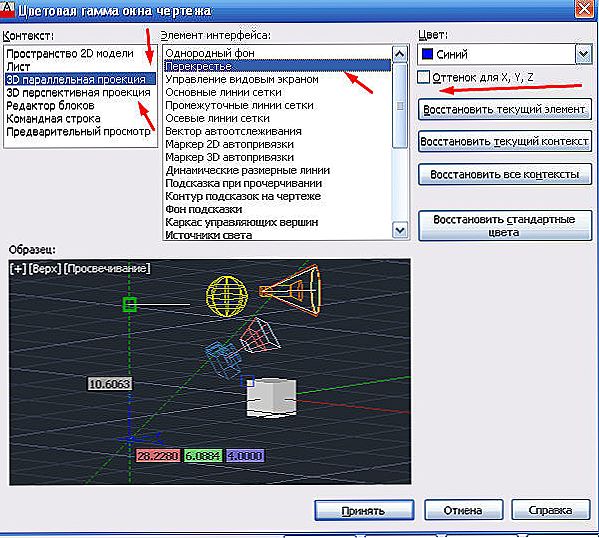Jednym z głównych problemów związanych z programem jest przypisanie kursora w kształcie krzyża w polu graficznym programu AutoCAD, a to dlatego, że jest to najważniejszy element interfejsu programu do pracy z obiektami 3D, który pozwala na precyzyjne rysowanie, zaznaczanie, edytowanie i inne podobne akcje.

Instrukcja przypisywania krzyżyk w polu graficznym jest prosta.
W rzeczywistości jest on instalowany domyślnie, natychmiast po otwarciu programu kursor jest zwykłym "+" prostownikiem i nic więcej nie jest potrzebne do zainstalowania.
Możesz dostosować jego wygląd:
- Otwórz sekcję "Opcje" w programie AutoCAD lub kliknij prawym przyciskiem myszy i wybierz "Ustawienia".
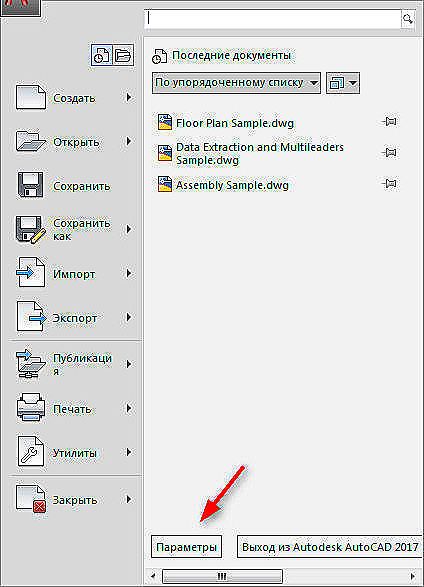
- Przejdź do zakładki "Wybierz" i ustaw wymagany rozmiar wzroku, przesuwając suwak.
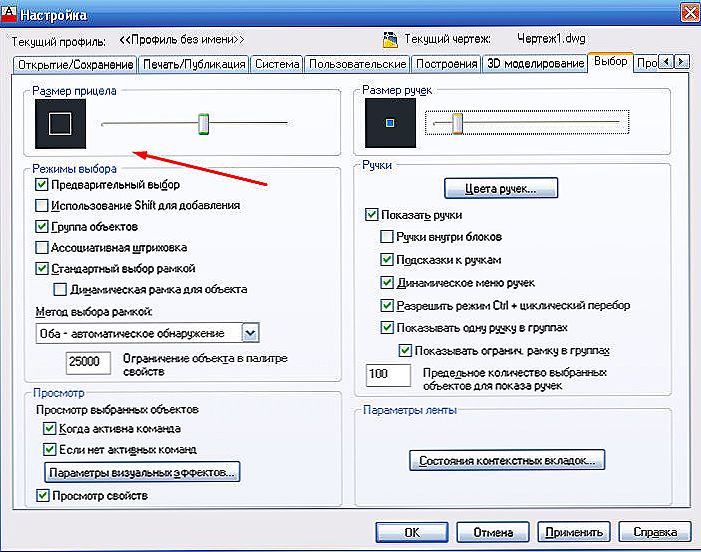
- W zależności od wersji oprogramowania na tej samej karcie w polu "Tryby selekcji", na samym dole pojawi się linia "Kolory zaznaczeń", w przeciwnym razie przejdź do zakładki "Ekran" i kliknij przycisk "Kolory".
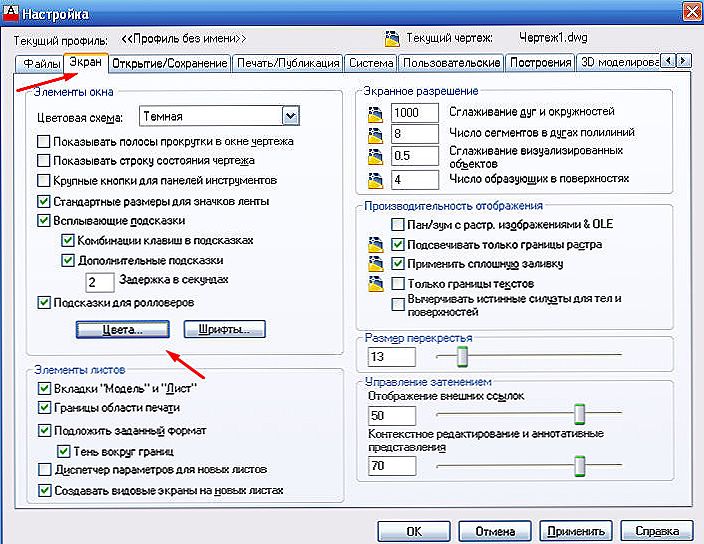
- Na tej samej karcie możesz zmienić rozmiar krzyżyka lub użyć zmiennej "CURSORSIZE".
- W kolumnie "Kontekst" wybierz typ obszaru roboczego, w następnej kolumnie "Elementy interfejsu" wybierz "Celownik".
- Następnie wybierz żądany kolor i kliknij "Zaakceptuj".
Aby zmienić ekran, musisz przejść do innego kontekstu obszaru roboczego (pole graficzne), na przykład "Projekcja 3D", co otwiera wiele możliwości dostosowania zewnętrznego projektu.

Można zauważyć, że wygląd kursora jest już inny niż poprzedni, ustawienia wyglądu i dodawanie osi są wykonywane na tej samej zasadzie, jak opisano powyżej:
- W ustawieniach na zakładce "Modelowanie 3D" zanotuj blok "Krzyże 3D".
- Dostępne są 3 linie do wyboru:
- "Pokaż oś Z na celowniku";
- "Etykiety osi w standardowych krzyżykach";
- "Pokaż dynamiczne etykiety UCS."
- Ciąg "Tagi na krzyżykach" pozwala ustawić proponowane znaczniki "X / Y / Z" i "N /E/ z "lub zainstaluj niestandardowe.
- Kliknij kartę "Ekran", aby zmienić odcień, ale w oknie "Kolory okna rysunku" wybierz "Projekcja równoległa 3D" lub "Projekcja perspektywiczna 3D".
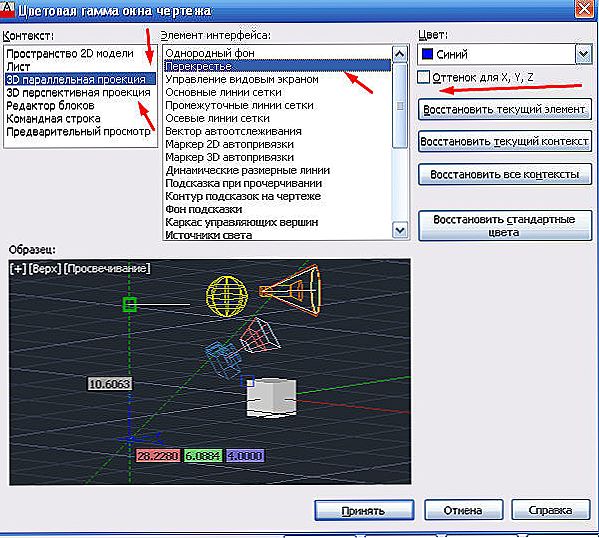
- Jeśli nie zaznaczysz pola "Odcień dla X, Y, Z", kolor kursora będzie taki sam dla wzroku i dla osi.
- Pozostaje wskazanie głównego koloru wzroku, dla osi ten sam kolor zostanie przypisany automatycznie.
Co zrobić, gdy mysz zniknie
Ten problem jest dość istotny, a główną przyczyną jego występowania jest użycie niecertyfikowanych kart wideo.
Aby rozwiązać, spróbuj wykonać następujące czynności:
- Sprawdź znaczenie sterowników karty graficznej.
- W programie AutoCAD użyj polecenia "GRAFNASTR", a następnie wybierz "Strojenie ręczne" i "Wyłącz przyspieszenie sprzętowe".
- Spróbuj wyłączyć "ViewCube" i "Auto Save".
- Odłącz motyw "Aero".
Aby zwrócić kursor:
- Zmień style wizualne.
- Najedź kursorem na sekcję "Kontrola rzutni".
- Zamknij program i otwórz ponownie rysunek.
- Zmień kolor krzyży.
- Przełączaj się między kartami.
Przydatne polecenia i zmienne
- "ZNAKI" - kontroluje widoczność, wygląd i umiejscowienie znaku CPM;
- "SHOWPALETERS" - wyświetlanie ukrytych palet;
- "PRZESTRZEŃ WORKWIDE" - do tworzenia, modyfikowania, zapisywania obszaru roboczego;
- "RPARAMETERS" i "REVEAL" - ustawianie parametrów obszaru roboczego i jego zachowanie;
- "CURSORBADGE" - ustawianie ikon wyświetlania;
- "CURSORTYPE" - definicja typu dla urządzeń wskazujących;
- "DIMPICKBOX" - ustawienie (w pikselach) rozmiaru wzroku;
- "WSAUTOSAVE" - po przejściu do innego obszaru roboczego zapisuje zmiany poprzedniego;
- "UCSICON" - dostosowuje widoczność ikony LUW.
Jak widać z powyższego, program AutoCAD oferuje wiele opcji i możliwości edycji narzędzi, a kursor jest jednym z najważniejszych narzędzi do pracy. Każdy będzie mógł dostosować wygląd, rozmiar, liczbę osi i inne opcje wyświetlania.